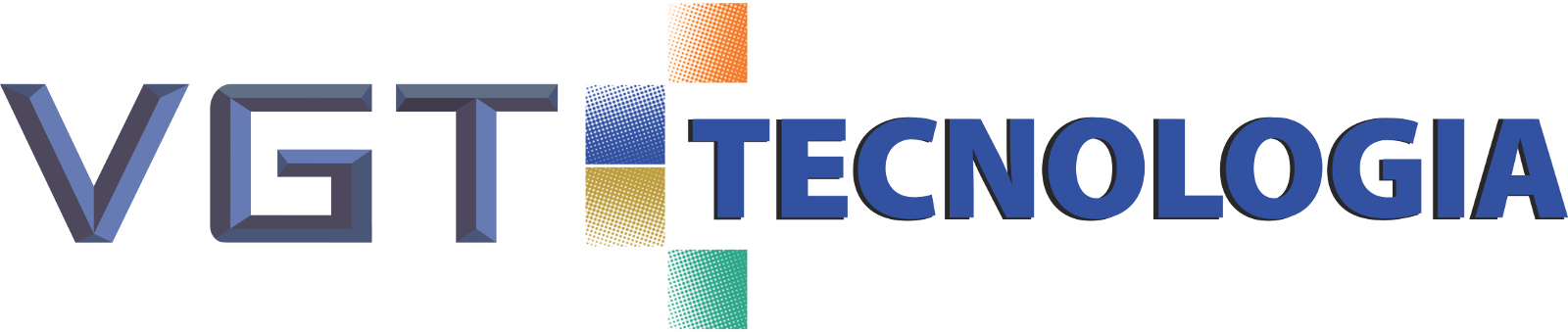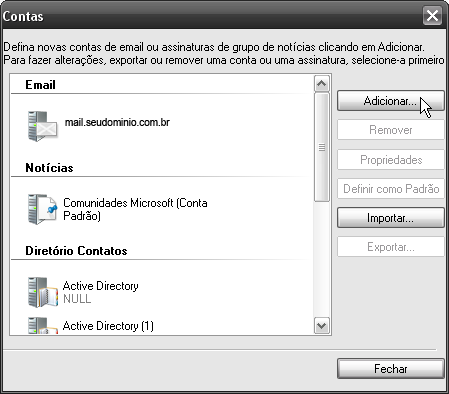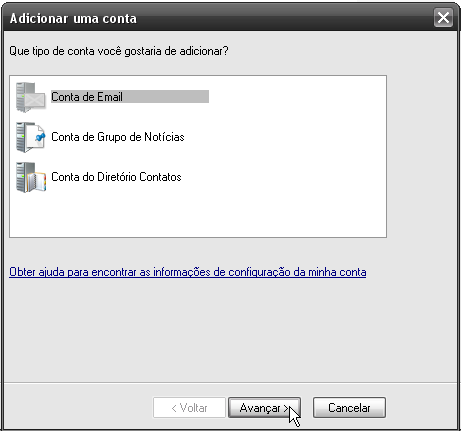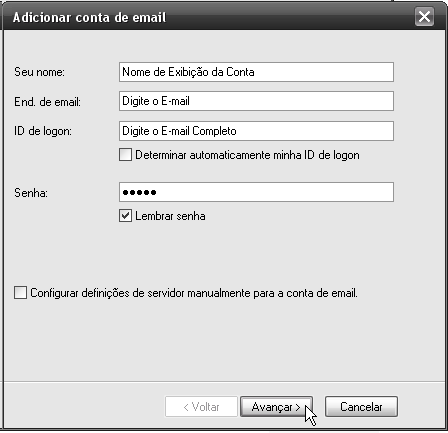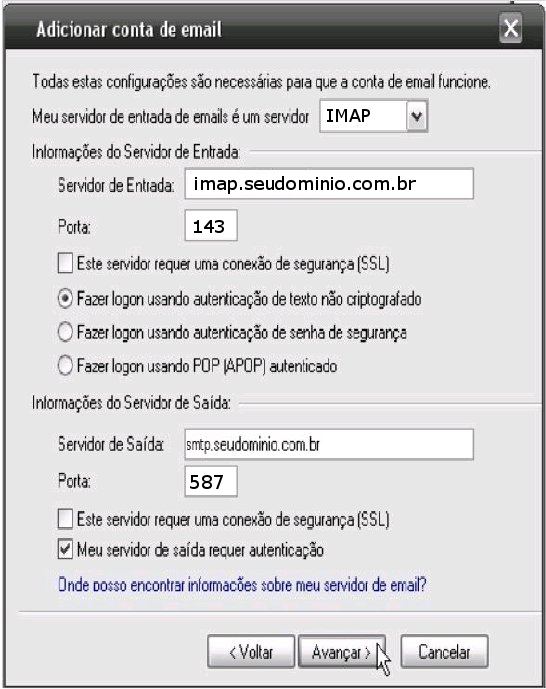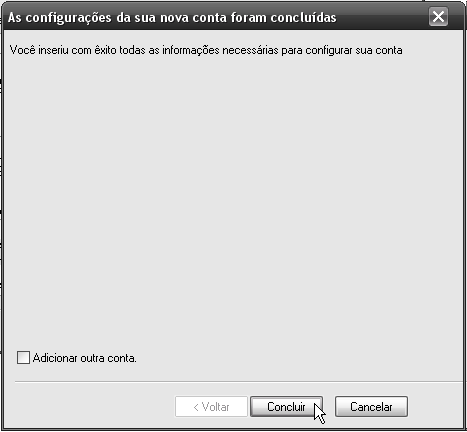Informações necessárias para configuração no Windows Live Mail:
 |
||
|---|---|---|
| Servidor de entrada | : | imap.seudominio.com.br |
| Servidor de saída | : | smtp.seudominio.com.br |
| Nome da conta | : | digite o login “seuemail@seudominio.com.br” |
| Senha | : | a senha escolhida durante o cadastramento no site |
![]() Abra o ”Windows Live Mail”, clique no menu ”Ferramentas” e depois escolha a opção ”Contas”.
Abra o ”Windows Live Mail”, clique no menu ”Ferramentas” e depois escolha a opção ”Contas”.
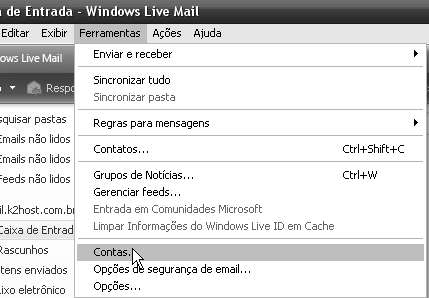
![]() Aparecerá a seguinte opção, então pressione o botão ”Adicionar” e clique em ”Avançar”.
Aparecerá a seguinte opção, então pressione o botão ”Adicionar” e clique em ”Avançar”.
![]() Em seguida, clique no nome de ”Contas de E-mail” e depois em ”Avançar”.
Em seguida, clique no nome de ”Contas de E-mail” e depois em ”Avançar”.
![]() No quadro seguinte, a primeira informação requisitada é o nome para exibição.
No quadro seguinte, a primeira informação requisitada é o nome para exibição.
![]() No campo ”Seu Nome”, Coloque o nome (pessoal ou empresa) que melhor represente o email.
No campo ”Seu Nome”, Coloque o nome (pessoal ou empresa) que melhor represente o email.
![]() Abaixo no campo ”End. de e-mail” digite o endereço eletrônico, basta apenas colocar seu endereço de email do tipo seunome@seudominio.com.br.
Abaixo no campo ”End. de e-mail” digite o endereço eletrônico, basta apenas colocar seu endereço de email do tipo seunome@seudominio.com.br.
![]() Antes de digitar o ”Id de Logon”, primeiro desmarque a opção de ”Determinar automaticamente minha ID de logon” e em seguida repita o endereço de email digitado acima.
Antes de digitar o ”Id de Logon”, primeiro desmarque a opção de ”Determinar automaticamente minha ID de logon” e em seguida repita o endereço de email digitado acima.
![]() Depois no campo ”Senha” coloque a senha da conta de e-mail e clique em ”Avançar”.
Depois no campo ”Senha” coloque a senha da conta de e-mail e clique em ”Avançar”.
![]() Na opção de ”Meu Servidor de entrada de emails é um servidor ” escolha a
Na opção de ”Meu Servidor de entrada de emails é um servidor ” escolha a
opção de ”IMAP”.
![]() No campo ”Servidores de entrada”, basta digitar o endereço: imap.seudominio.com.br.
No campo ”Servidores de entrada”, basta digitar o endereço: imap.seudominio.com.br.
![]() No campo ”Servidores de saída”, basta digitar o endereço: smtp.seudominio.com.br.
No campo ”Servidores de saída”, basta digitar o endereço: smtp.seudominio.com.br.
![]() Mantenha a opção de ”Fazer logon usando autenticação de texto não criptografado”
Mantenha a opção de ”Fazer logon usando autenticação de texto não criptografado”
marcado.
![]() Marque a opção de ”Meu servidor de saída requer autenticação” e mude a porta do “Servidor de saída” para 587. Clique em ”Avançar”.
Marque a opção de ”Meu servidor de saída requer autenticação” e mude a porta do “Servidor de saída” para 587. Clique em ”Avançar”.
![]() Basta clicar em ”Concluir’‘ para finalizar a configuração da sua conta de email no Windows Live Mail.
Basta clicar em ”Concluir’‘ para finalizar a configuração da sua conta de email no Windows Live Mail.
 |
|---|
| OBS: Gostaríamos de salientar que neste tutorial acima em todos os campos onde nos referimos a seudominio.com.br ou seuemail@dominio.com.br é o endereço do seu site, seu endereço de email completo! |
Pronto! O Windows Live Mail estará pronto para enviar e receber mensagens.
A VGT agradecem a sua preferência.